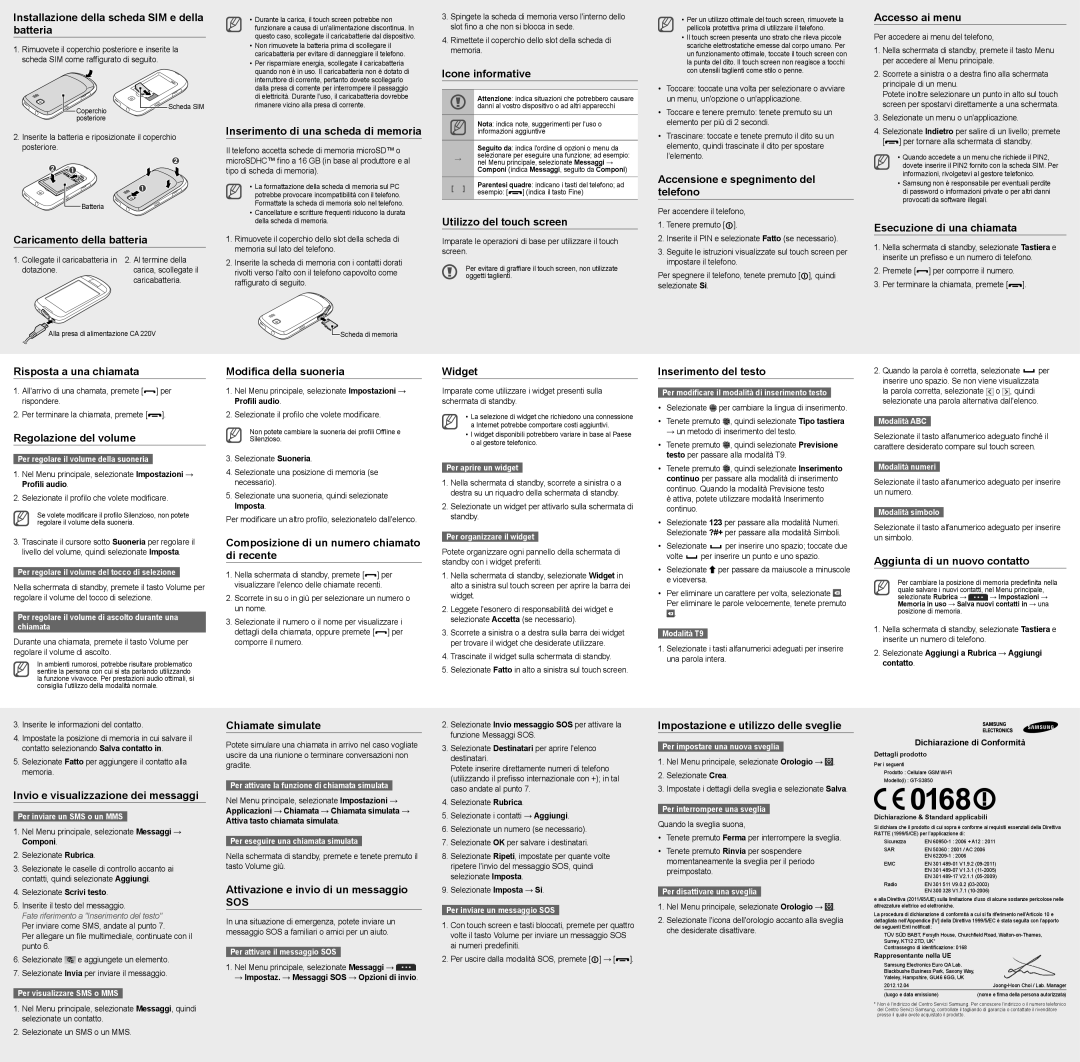Installazione della scheda SIM e della batteria
1.Rimuovete il coperchio posteriore e inserite la scheda SIM come raffigurato di seguito.
Coperchio | Scheda SIM |
| |
posteriore |
|
2.Inserite la batteria e riposizionate il coperchio posteriore.
![]() Batteria
Batteria
Caricamento della batteria
1. Collegate il caricabatteria in | 2. Al termine della |
dotazione. | carica, scollegate il |
 | caricabatteria. |
•Durante la carica, il touch screen potrebbe non funzionare a causa di un'alimentazione discontinua. In questo caso, scollegate il caricabatterie dal dispositivo.
•Non rimuovete la batteria prima di scollegare il caricabatteria per evitare di danneggiare il telefono.
•Per risparmiare energia, scollegate il caricabatteria quando non è in uso. Il caricabatteria non è dotato di interruttore di corrente, pertanto dovete scollegarlo dalla presa di corrente per interrompere il passaggio di elettricità. Durante l'uso, il caricabatteria dovrebbe rimanere vicino alla presa di corrente.
Inserimento di una scheda di memoria
Il telefono accetta schede di memoria microSD™ o microSDHC™ fino a 16 GB (in base al produttore e al tipo di scheda di memoria).
•La formattazione della scheda di memoria sul PC potrebbe provocare incompatibilità con il telefono. Formattate la scheda di memoria solo nel telefono.
•Cancellature e scritture frequenti riducono la durata della scheda di memoria.
1.Rimuovete il coperchio dello slot della scheda di memoria sul lato del telefono.
2.Inserite la scheda di memoria con i contatti dorati rivolti verso l'alto con il telefono capovolto come raffigurato di seguito.
3.Spingete la scheda di memoria verso l'interno dello slot fino a che non si blocca in sede.
4.Rimettete il coperchio dello slot della scheda di memoria.
Icone informative
Attenzione: indica situazioni che potrebbero causare danni al vostro dispositivo o ad altri apparecchi
Nota: indica note, suggerimenti per l'uso o informazioni aggiuntive
Seguito da: indica l'ordine di opzioni o menu da
→ selezionare per eseguire una funzione; ad esempio: nel Menu principale, selezionate Messaggi → Componi (indica Messaggi, seguito da Componi)
[ ] | Parentesi quadre: indicano i tasti del telefono; ad | ||
esempio: [ | ] (indica il tasto Fine) | ||
| |||
Utilizzo del touch screen
Imparate le operazioni di base per utilizzare il touch screen.
Per evitare di graffiare il touch screen, non utilizzate oggetti taglienti.
•Per un utilizzo ottimale del touch screen, rimuovete la pellicola protettiva prima di utilizzare il telefono.
•Il touch screen presenta uno strato che rileva piccole scariche elettrostatiche emesse dal corpo umano. Per un funzionamento ottimale, toccate il touch screen con la punta del dito. Il touch screen non reagisce a tocchi con utensili taglienti come stilo o penne.
•Toccare: toccate una volta per selezionare o avviare un menu, un'opzione o un'applicazione.
•Toccare e tenere premuto: tenete premuto su un elemento per più di 2 secondi.
•Trascinare: toccate e tenete premuto il dito su un elemento, quindi trascinate il dito per spostare l’elemento.
Accensione e spegnimento del telefono
Per accendere il telefono,
1.Tenere premuto [![]() ].
].
2.Inserite il PIN e selezionate Fatto (se necessario).
3.Seguite le istruzioni visualizzate sul touch screen per impostare il telefono.
Per spegnere il telefono, tenete premuto [![]() ], quindi selezionate Sì.
], quindi selezionate Sì.
Accesso ai menu
Per accedere ai menu del telefono,
1.Nella schermata di standby, premete il tasto Menu per accedere al Menu principale.
2.Scorrete a sinistra o a destra fino alla schermata principale di un menu.
Potete inoltre selezionare un punto in alto sul touch screen per spostarvi direttamente a una schermata.
3.Selezionate un menu o un'applicazione.
4.Selezionate Indietro per salire di un livello; premete [![]() ] per tornare alla schermata di standby.
] per tornare alla schermata di standby.
•Quando accedete a un menu che richiede il PIN2, dovete inserire il PIN2 fornito con la scheda SIM. Per informazioni, rivolgetevi al gestore telefonico.
•Samsung non è responsabile per eventuali perdite di password o informazioni private o per altri danni provocati da software illegali.
Esecuzione di una chiamata
1.Nella schermata di standby, selezionate Tastiera e inserite un prefisso e un numero di telefono.
2.Premete [![]() ] per comporre il numero.
] per comporre il numero.
3.Per terminare la chiamata, premete [![]() ].
].
![]() Alla presa di alimentazione CA 220V
Alla presa di alimentazione CA 220V
![]() Scheda di memoria
Scheda di memoria
Risposta a una chiamata
1.All'arrivo di una chamata, premete [![]() ] per rispondere.
] per rispondere.
2.Per terminare la chiamata, premete [![]() ].
].
Regolazione del volume
Per regolare il volume della suoneria
1.Nel Menu principale, selezionate Impostazioni →
Profili audio.
2.Selezionate il profilo che volete modificare.
Se volete modificare il profilo Silenzioso, non potete regolare il volume della suoneria.
3.Trascinate il cursore sotto Suoneria per regolare il livello del volume, quindi selezionate Imposta.
Per regolare il volume del tocco di selezione
Nella schermata di standby, premete il tasto Volume per regolare il volume del tocco di selezione.
Per regolare il volume di ascolto durante una chiamata
Durante una chiamata, premete il tasto Volume per regolare il volume di ascolto.
In ambienti rumorosi, potrebbe risultare problematico sentire la persona con cui si sta parlando utilizzando la funzione vivavoce. Per prestazioni audio ottimali, si consiglia l'utilizzo della modalità normale.
Modifica della suoneria
1.Nel Menu principale, selezionate Impostazioni →
Profili audio.
2.Selezionate il profilo che volete modificare.
Non potete cambiare la suoneria dei profili Offline e Silenzioso.
3.Selezionate Suoneria.
4.Selezionate una posizione di memoria (se necessario).
5.Selezionate una suoneria, quindi selezionate Imposta.
Per modificare un altro profilo, selezionatelo dall'elenco.
Composizione di un numero chiamato di recente
1.Nella schermata di standby, premete [![]() ] per visualizzare l'elenco delle chiamate recenti.
] per visualizzare l'elenco delle chiamate recenti.
2.Scorrete in su o in giù per selezionare un numero o un nome.
3.Selezionate il numero o il nome per visualizzare i dettagli della chiamata, oppure premete [![]() ] per comporre il numero.
] per comporre il numero.
Widget
Imparate come utilizzare i widget presenti sulla schermata di standby.
•La selezione di widget che richiedono una connessione a Internet potrebbe comportare costi aggiuntivi.
•I widget disponibili potrebbero variare in base al Paese o al gestore telefonico.
Per aprire un widget
1.Nella schermata di standby, scorrete a sinistra o a destra su un riquadro della schermata di standby.
2.Selezionate un widget per attivarlo sulla schermata di standby.
Per organizzare il widget
Potete organizzare ogni pannello della schermata di standby con i widget preferiti.
1.Nella schermata di standby, selezionate Widget in alto a sinistra sul touch screen per aprire la barra dei widget.
2.Leggete l'esonero di responsabilità dei widget e selezionate Accetta (se necessario).
3.Scorrete a sinistra o a destra sulla barra dei widget per trovare il widget che desiderate utilizzare.
4.Trascinate il widget sulla schermata di standby.
5.Selezionate Fatto in alto a sinistra sul touch screen.
Inserimento del testo
Per modificare il modalità di inserimento testo
•Selezionate ![]() per cambiare la lingua di inserimento.
per cambiare la lingua di inserimento.
•Tenete premuto ![]() , quindi selezionate Tipo tastiera
, quindi selezionate Tipo tastiera
→ un metodo di inserimento del testo.
•Tenete premuto ![]() , quindi selezionate Previsione testo per passare alla modalità T9.
, quindi selezionate Previsione testo per passare alla modalità T9.
•Tenete premuto ![]() , quindi selezionate Inserimento continuo per passare alla modalità di inserimento continuo. Quando la modalità Previsione testo
, quindi selezionate Inserimento continuo per passare alla modalità di inserimento continuo. Quando la modalità Previsione testo
è attiva, potete utilizzare modalità Inserimento continuo.
•Selezionate 123 per passare alla modalità Numeri. Selezionate ?#+ per passare alla modalità Simboli.
•Selezionate ![]() per inserire uno spazio; toccate due
per inserire uno spazio; toccate due
volte ![]() per inserire un punto e uno spazio.
per inserire un punto e uno spazio.
•Selezionate ![]() per passare da maiuscole a minuscole e viceversa.
per passare da maiuscole a minuscole e viceversa.
•Per eliminare un carattere per volta, selezionate ![]() . Per eliminare le parole velocemente, tenete premuto
. Per eliminare le parole velocemente, tenete premuto ![]() .
.
Modalità T9
1.Selezionate i tasti alfanumerici adeguati per inserire una parola intera.
2.Quando la parola è corretta, selezionate ![]() per inserire uno spazio. Se non viene visualizzata la parola corretta, selezionate
per inserire uno spazio. Se non viene visualizzata la parola corretta, selezionate ![]() o
o ![]() , quindi selezionate una parola alternativa dall'elenco.
, quindi selezionate una parola alternativa dall'elenco.
Modalità ABC
Selezionate il tasto alfanumerico adeguato finché il carattere desiderato compare sul touch screen.
Modalità numeri
Selezionate il tasto alfanumerico adeguato per inserire un numero.
Modalità simbolo
Selezionate il tasto alfanumerico adeguato per inserire un simbolo.
Aggiunta di un nuovo contatto
Per cambiare la posizione di memoria predefinita nella quale salvare i nuovi contatti, nel Menu principale,
selezionate Rubrica → → Impostazioni → Memoria in uso → Salva nuovi contatti in → una posizione di memoria.
1.Nella schermata di standby, selezionate Tastiera e inserite un numero di telefono.
2.Selezionate Aggiungi a Rubrica → Aggiungi contatto.
3.Inserite le informazioni del contatto.
4.Impostate la posizione di memoria in cui salvare il contatto selezionando Salva contatto in.
5.Selezionate Fatto per aggiungere il contatto alla memoria.
Invio e visualizzazione dei messaggi
Per inviare un SMS o un MMS
1.Nel Menu principale, selezionate Messaggi → Componi.
2.Selezionate Rubrica.
3.Selezionate le caselle di controllo accanto ai contatti, quindi selezionate Aggiungi.
4.Selezionate Scrivi testo.
5.Inserite il testo del messaggio.
Fate riferimento a "Inserimento del testo" Per inviare come SMS, andate al punto 7.
Per allegare un file multimediale, continuate con il punto 6.
6.Selezionate ![]() e aggiungete un elemento.
e aggiungete un elemento.
7.Selezionate Invia per inviare il messaggio.
Per visualizzare SMS o MMS
1.Nel Menu principale, selezionate Messaggi, quindi selezionate un contatto.
2.Selezionate un SMS o un MMS.
Chiamate simulate
Potete simulare una chiamata in arrivo nel caso vogliate uscire da una riunione o terminare conversazioni non gradite.
Per attivare la funzione di chiamata simulata
Nel Menu principale, selezionate Impostazioni → Applicazioni → Chiamata → Chiamata simulata → Attiva tasto chiamata simulata.
Per eseguire una chiamata simulata
Nella schermata di standby, premete e tenete premuto il tasto Volume giù.
Attivazione e invio di un messaggio
SOS
In una situazione di emergenza, potete inviare un messaggio SOS a familiari o amici per un aiuto.
Per attivare il messaggio SOS
1.Nel Menu principale, selezionate Messaggi → ![]()
→ Impostaz. → Messaggi SOS → Opzioni di invio.
2.Selezionate Invio messaggio SOS per attivare la funzione Messaggi SOS.
3.Selezionate Destinatari per aprire l'elenco destinatari.
Potete inserire direttamente numeri di telefono
(utilizzando il prefisso internazionale con +); in tal caso andate al punto 7.
4.Selezionate Rubrica.
5.Selezionate i contatti → Aggiungi.
6.Selezionate un numero (se necessario).
7.Selezionate OK per salvare i destinatari.
8.Selezionate Ripeti, impostate per quante volte ripetere l'invio del messaggio SOS, quindi selezionate Imposta.
9.Selezionate Imposta → Sì.
Per inviare un messaggio SOS
1.Con touch screen e tasti bloccati, premete per quattro volte il tasto Volume per inviare un messaggio SOS ai numeri predefiniti.
2. Per uscire dalla modalità SOS, premete [ ] → [ | ]. |
Impostazione e utilizzo delle sveglie
Per impostare una nuova sveglia
1.Nel Menu principale, selezionate Orologio → ![]() .
.
2.Selezionate Crea.
3.Impostate i dettagli della sveglia e selezionate Salva.
Per interrompere una sveglia
Quando la sveglia suona,
•Tenete premuto Ferma per interrompere la sveglia.
•Tenete premuto Rinvia per sospendere momentaneamente la sveglia per il periodo preimpostato.
Per disattivare una sveglia
1.Nel Menu principale, selezionate Orologio → ![]() .
.
2.Selezionate l'icona dell'orologio accanto alla sveglia che desiderate disattivare.
Dichiarazione di Conformità
Dettagli prodotto
Per i seguenti
Prodotto : Cellulare GSM
Modello(i) :
Dichiarazione & Standard applicabili
Si dichiara che il prodotto di cui sopra è conforme ai requisiti essenziali della Direttiva R&TTE (1999/5/CE) per l’applicazione di:
Sicurezza | EN | |
SAR | EN 50360 : 2001 / AC 2006 | |
| EN | |
EMC | EN 301 | V1.9.2 |
| EN 301 | V1.3.1 |
| EN 301 | V2.1.1 |
Radio | EN 301 511 V9.0.2 | |
| EN 300 328 V1.7.1 | |
e alla Direttiva (2011/65/UE) sulla limitazione d’uso di alcune sostanze pericolose nelle attrezzature elettrice ed elettroniche.
La procedura di dichiarazione di conformità a cui si fa riferimento nell’Articolo 10 e dettagliata nell’Appendice [IV] della Direttiva 1999/5/EC è stata seguita con l’apporto dei seguenti Enti notificati:
TÜV SÜD BABT, Forsyth House, Churchfield Road,
Contrassegno di identificazione: 0168
Rappresentante nella UE
Samsung Electronics Euro QA Lab.
Blackbushe Business Park, Saxony Way,
Yateley, Hampshire, GU46 6GG, UK
2012.12.04 | |
(luogo e data emissione) | (nome e firma della persona autorizzata) |
*Non è l’indirizzo del Centro Servizi Samsung. Per conoscere l’indirizzo o il numero telefonico del Centro Servizi Samsung, controllate il tagliando di garanzia o contattate il rivenditore presso il quale avete acquistato il prodotto.